L’une des promesses d’InZOI, c’est de laisser une grande liberté aux joueurs. Et si sur certains points il y a encore des choses à améliorer, en ce qui concerne les tenues, il y a quand même une belle liberté offerte. Alors, dans cet article, on vous explique comment créer une tenue de A à Z !
Sommaire de tous nos guides sur inZOI
InZOI : Comment créer ses propres tenues ?
L’éditeur de personnage d’inZOI est une véritable mine d’or pour ceux qui souhaitent y passer un moment et modifier de A à Z la tenue de leur Zoi. La première chose que l’on va vous aider à faire, c’est tout simplement gérer la coupe des différents vêtements.
Pour cela, vous avez besoin d’être dans le menu de création de votre personnage. On vous conseille alors de choisir un preset qui servira de base à ce que vous voulez obtenir, puis de faire les modifications. Dans cet article, on ne se penchera pas forcément sur les modifications de corps et de visage.
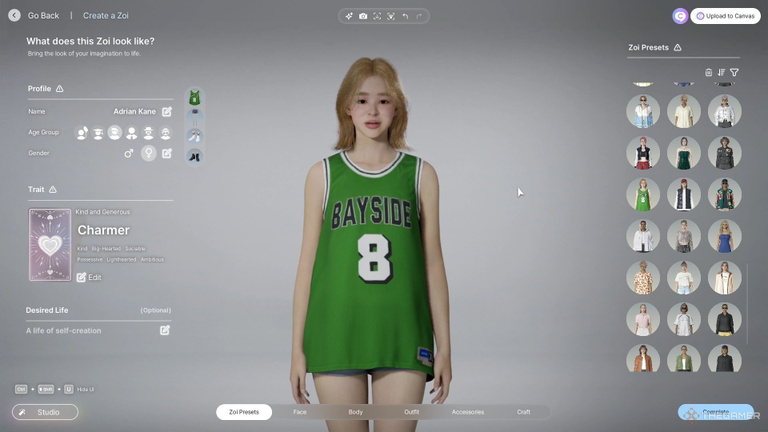
Non, ce qui nous intéressera se trouve un peu plus loin dans la barre de sélection en bas de l’écran. Allez tout à droite pour trouver l’option "Personnaliser" à côté de l’option "Accessoire". En cliquant dessus, vous allez avoir pas mal de nouvelles options.
Sélectionnez ensuite les différents vêtements, et vous allez avoir plusieurs options qui vous permettront de modifier la coupe de ces derniers. Cela vous permettra alors de personnaliser un peu plus les vêtements disponibles en jeu pour qu’ils collent à ce que vous recherchez.
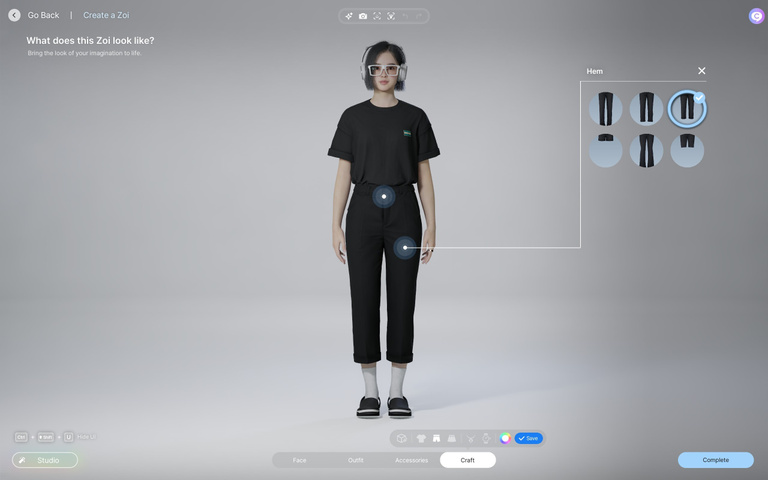
InZOI : Importer ou créer ses propres textures pour ses vêtements
Vous en voulez encore plus dans la personnalisation des tenues sur InZOI ? Pas de souci, car il sera tout simplement possible de créer ou bien d’importer des textures personnalisées pour pousser encore plus loin cette dernière, et vous allez le voir, ce n’est pas si compliqué à faire.
Pour cela, allez dans votre "Tenue" et cliquez sur l’élément que vous souhaitez modifier. Là, vous allez avoir pas mal d’options avec des couleurs pré-réglées, mais ce n’est pas ce qui va nous intéresser ici : c’est plutôt la fenêtre juste en dessous.
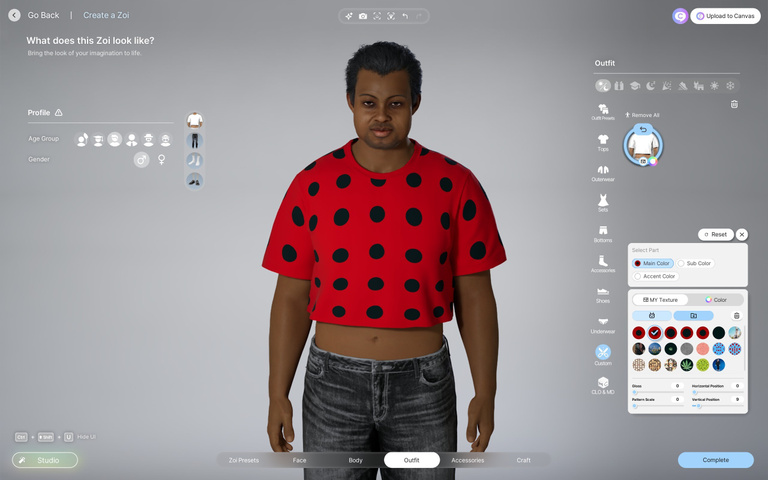
Cette dernière vous permettra d’importer directement vos textures pour les appliquer, avec plusieurs petits réglages en dessous. Vous n’avez pas d’inspiration ou bien vous n’avez rien trouvé qui vous convainque ? Pas de souci, puisqu’une dernière option existe.
Au lieu de cliquer sur le petit fichier avec une flèche pour importer sa texture, cliquez sur les deux petites étoiles à gauche. Là, vous pourrez tout simplement taper un prompt pour que l’IA vous propose elle-même une texture pour vos vêtements sur InZOI.